Gränssnittet är konstruerat för enkel användning av små barn. GCompris styrs med en mus. Tangentbordsnavigering är också tillgänglig i de flesta aktiviteter.
När programmet startas, visar GCompris ett grafiskt gränssnitt som presenterar listan med aktiviteter och en styrrad längst ner.
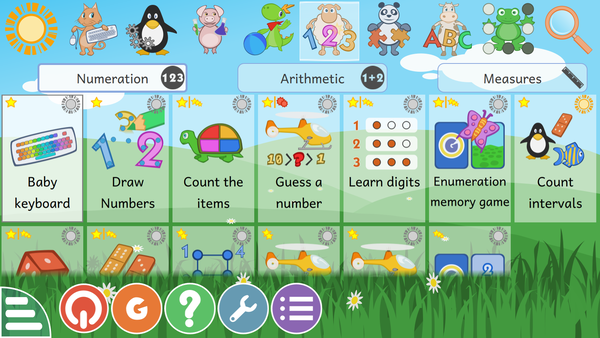
Varje ikon representerar en aktivitet. Omkring var och en finns små ikoner som ger ytterligare information om aktiviteten. Ett enkelklick på ikonen tar dig till en aktivitet eller en meny av aktiviteter. Det finns åtta sektioner (kategorier) av aktiviteter, som är placerade längst upp eller till vänster (men bara för stående orientering). Exempelvis finns sektionen "Brädspel", som inkluderar brädspel som schack, luffarschack eller fyra i rad.
Några kategorier har delkategorier för att filtrera aktiviteterna bättre. För matematiska aktiviteter finns tre delkategorier: räkning, aritmetik och mått.
Stjärnorna anger åldersgruppen som varje spel är konstruerat för:
1, 2 eller 3 gula stjärnor: för två- till sexåringar.
1, eller 3 röda stjärnor: äldre än sexåringar.
Längst ner på skärmen finns en styrrad för GCompris. Möjliga ikoner är (ikonerna visas bara om de är tillgängliga i aktiviteten):
Hem - Lämnar aktuell aktivitet, återgår till föregående meny.
"Ok": Kontrollera, bekräfta ditt svar. Vissa aktiviteter detekterar inte automatiskt om barnet har slutfört uppgiften. I detta fall måste man klicka på den här ikonen. Det går också att använda returtangenten på tangentbordet.
Lampa: Visa ett tips för aktiviteten. I vissa aktiviteter kan vi kan hjälpa barn för att leda dem till det rätta svaret.
Pilar: Aktuell nivå visas. Klicka på en av pilarna för att välja en annan nivå. I allmänhet erbjuder aktiviteterna flera nivåer vars antal beror på aktiviteten. Det är möjligt att gå till nästa nivå i GCompris utan att ha gjort färdigt den aktuella nivån.
Läppar: Be GCompris att upprepa frågan.
Frågetecken: Visa hjälpdialogrutan. Ibland kan en aktivitet vara för komplicerad för att enkelt beskrivas i beskrivningsområdet. I så fall, ger den här funktionen tillgång till ytterligare information.
Verktygslåda: Inställningsmeny. Inställningen sparas i användararkivet (katalogen) med namnet
.config/gcompris/gcompris-qt.conf. Det är en textfil som kan redigeras för hand.Listobjekt: Visar aktivitetens inställningsmeny. Här finns två möjliga flikar. Den första, "Datamängd" gör det möjligt att välja aktiviteternas nivå baserat på olika mål, och den andra, "Alternativ", tillåter att aktivitetens inställning uppdateras om det är tillgängligt.
Stora "G": Informationsruta om GCompris, som presenterar de viktigaste bidragsgivarna och programvarans version.
Strömknapp: Avsluta GCompris. Det går också att använda genvägen på tangentbordet Ctrl+Q.
När GCompris används av små barn på en självbetjäningsdator, kan ett visst antal alternativ inaktiveras:
gcompris --enable-kioskmode: inaktivera knapparna Avsluta och Inställning.gcompris --disable-kioskmode: aktivera knapparna Avsluta och Inställning.gcompris -f: kör GCompris i fullskärmslägegcompris -C: inaktivera pekaren (pekskärm)
Väljarna kan naturligtvis kombineras.